
അധിക ഡെസ്ക്ടോപ്പുകൾ സൃഷ്ടിക്കുന്നതിനുള്ള പ്രവർത്തനമാണ് വിൻഡോസ് 10 ഓപ്പറേറ്റിംഗ് സിസ്റ്റത്തിന്റെ പുതുമകളിലൊന്ന്. ഇതിനർത്ഥം നിങ്ങൾക്ക് വിവിധ മേഖലകളിൽ വിവിധ പ്രോഗ്രാമുകൾ പ്രവർത്തിപ്പിക്കാൻ കഴിയുമെന്നാണ്, അതുവഴി ഉപയോഗിച്ച സ്ഥലം തിരിച്ചറിയാൻ കഴിയും. സൂചിപ്പിച്ച ഇനങ്ങൾ എങ്ങനെ സൃഷ്ടിക്കാമെന്നും ഉപയോഗിക്കാമെന്നും നിങ്ങൾ പഠിക്കും.
വിൻഡോസ് 10 ൽ വെർച്വൽ ഡെസ്ക്ടോപ്പുകൾ സൃഷ്ടിക്കുന്നു
നിങ്ങൾ ഡെസ്ക്ടോപ്പുകൾ ഉപയോഗിക്കുന്നതിന് മുമ്പ്, നിങ്ങൾ അവ സൃഷ്ടിക്കേണ്ടതുണ്ട്. ഇത് ചെയ്യുന്നതിന്, നിങ്ങൾ അക്ഷരാർത്ഥത്തിൽ കുറച്ച് പ്രവർത്തനം നടത്തേണ്ടതുണ്ട്. പ്രായോഗികമായി, പ്രക്രിയ ഇതുപോലെ തോന്നുന്നു:
- "വിൻഡോസ്", "ടാബ്" കീകൾ ഒരേ സമയം കീബോർഡിൽ ക്ലിക്കുചെയ്യുക.
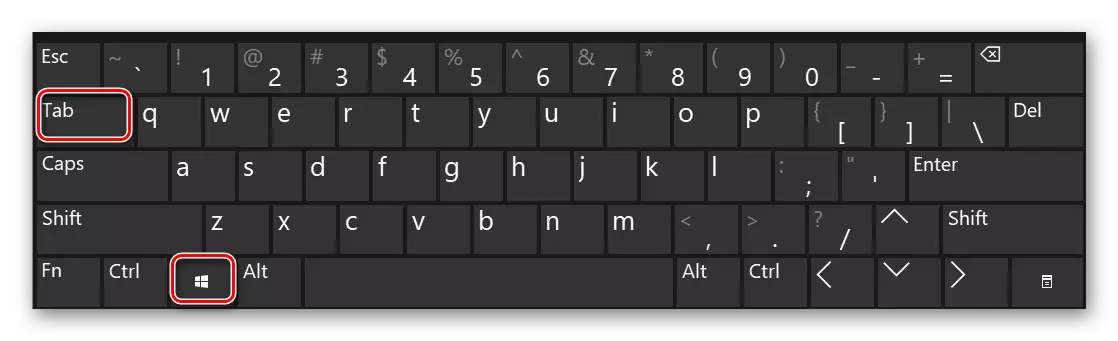
ടാസ്ക്ബാറിലെ "ടാസ്ക് പ്രാതിനിധ്യം" ബട്ടണിൽ lcm അമർത്തുക. ഈ ബട്ടണിന്റെ പ്രദർശനം ഓണാണെങ്കിൽ മാത്രമേ ഇത് പ്രവർത്തിക്കുകയുള്ളൂ.
- നിങ്ങൾ ഇനിപ്പറയുന്ന ഘട്ടങ്ങളിലൊന്ന് നിർവഹിച്ച ശേഷം, സ്ക്രീനിന്റെ വലതുവശത്ത് "ഡെസ്ക്ടോപ്പ്" ഒപ്പ് ക്ലിക്കുചെയ്യുക.
- തൽഫലമായി, നിങ്ങളുടെ ഡെസ്ക്ടോപ്പുകളുടെ രണ്ട് മിനിയേച്ചർ ഇമേജുകൾ ചുവടെ ദൃശ്യമാകും. നിങ്ങൾ ആഗ്രഹിക്കുന്നുവെങ്കിൽ, കൂടുതൽ ഉപയോഗത്തിനായി നിങ്ങൾക്ക് അത്തരം വസ്തുക്കൾ സൃഷ്ടിക്കാൻ കഴിയും.
- മുകളിലുള്ള എല്ലാ പ്രവർത്തനങ്ങളും കീബോർഡിലെ "Ctrl", "Windows", "d" കീകൾ എന്നിവ ഒരേസമയം അമർത്തുകയും പകരം വയ്ക്കുകയും ചെയ്യാം. തൽഫലമായി, ഒരു പുതിയ വെർച്വൽ ഏരിയ സൃഷ്ടിക്കുകയും ഉടനടി തുറക്കുകയും ചെയ്യും.




ഒരു പുതിയ വർക്ക്സ്പെയ്സ് സൃഷ്ടിച്ചതിനാൽ, നിങ്ങൾക്ക് ഉപയോഗിക്കാൻ കഴിയും. ഈ പ്രക്രിയയുടെ സവിശേഷതകളെയും സങ്കീർണതകളെയും കുറിച്ച് ഞങ്ങൾ പറയും.
വെർച്വൽ ഡെസ്ക്ടോപ്പുകൾ വിൻഡോസ് 10 ഉപയോഗിച്ച് പ്രവർത്തിക്കുക
അധിക വെർച്വൽ പ്രദേശങ്ങളും ഉപയോഗിക്കുക അവ സൃഷ്ടിക്കുന്നതുപോലെയാകാം. മൂന്ന് പ്രധാന ജോലികളെക്കുറിച്ച് ഞങ്ങൾ നിങ്ങളോട് പറയും: പട്ടികകൾക്കിടയിൽ മാറുന്നു, അവയിൽ അപ്ലിക്കേഷനുകൾ ആരംഭിച്ച് ഇല്ലാതാക്കുന്നു. ഇപ്പോൾ നമുക്ക് എല്ലാ കാര്യങ്ങളിലും പോകാം.ഡെസ്ക്ടോപ്പുകൾക്കിടയിൽ മാറുക
വിൻഡോസ് 10 ൽ ഡെസ്ക്ടോപ്പുകൾക്കിടയിൽ മാറുന്നതിന്, അത് കൂടുതൽ ഉപയോഗിക്കുന്നതിന് ആവശ്യമുള്ള പ്രദേശം തിരഞ്ഞെടുക്കുക:
- "വിൻഡോസ്", "ടാബ്" കീകൾ ചേർക്കുക അല്ലെങ്കിൽ സ്ക്രീനിന്റെ ചുവടെയുള്ള "ടാസ്ക് പ്രാതിനിധ്യം" ബട്ടണിൽ ക്ലിക്കുചെയ്യുക.
- തൽഫലമായി, സൃഷ്ടിയുടെ ചുവടെ സൃഷ്ടിച്ച ഡെസ്ക്ടോപ്പുകളുടെ പട്ടിക നിങ്ങൾ കാണും. ആവശ്യമുള്ള ജോലിസ്ഥലവുമായി പൊരുത്തപ്പെടുന്ന മിനിയേച്ചർ എൽകെഎം അമർത്തുക.

തൊട്ടുപിന്നാലെ തിരഞ്ഞെടുത്ത വെർച്വൽ ഡെസ്ക്ടോപ്പിൽ നിങ്ങൾ സ്വയം കണ്ടെത്തും. ഇപ്പോൾ അദ്ദേഹം ഉപയോഗിക്കാൻ തയ്യാറാണ്.
വ്യത്യസ്ത വെർച്വൽ ഇടങ്ങളിൽ അപ്ലിക്കേഷനുകൾ ആരംഭിക്കുന്നു
ഈ ഘട്ടത്തിൽ ഒരു പ്രത്യേക ശുപാർശകളൊന്നും ഉണ്ടാകില്ല, കാരണം അധിക ഡെസ്ക്ടോപ്പുകളുടെ പ്രവർത്തനം പ്രധാനത്തിൽ നിന്ന് വ്യത്യസ്തമല്ല. നിങ്ങൾക്ക് ഒരേ രീതിയിൽ വിവിധ പ്രോഗ്രാമുകൾ ആരംഭിക്കാനും സിസ്റ്റം ഫംഗ്ഷനുകൾ ഉപയോഗിക്കാനും കഴിയും. ഓരോ സ്ഥലത്തും നിങ്ങൾക്ക് ഒരേ സോഫ്റ്റ്വെയർ തുറക്കാൻ കഴിയുമെന്ന് ഞങ്ങൾ ശ്രദ്ധിക്കുന്നു, അത് അവരെ പിന്തുണയ്ക്കുന്നു. അല്ലെങ്കിൽ, പ്രോഗ്രാം ഇതിനകം തുറന്നിരിക്കുന്ന ഡെസ്ക്ടോപ്പ് നിങ്ങൾ വെറുക്കുക. ഒരു ഡെസ്ക്ടോപ്പിൽ നിന്ന് മറ്റൊന്നിലേക്ക് മാറുമ്പോൾ പ്രവർത്തിക്കുന്ന പ്രോഗ്രാമുകൾ യാന്ത്രികമായി അടയ്ക്കില്ലെന്നും ഞങ്ങൾ ശ്രദ്ധിക്കുന്നുവെന്നും ഞങ്ങൾ ശ്രദ്ധിക്കുന്നു.
ആവശ്യമെങ്കിൽ, നിങ്ങൾക്ക് റണ്ണിംഗ് സോഫ്റ്റ്വെയർ ഒരു ഡെസ്ക്ടോപ്പിൽ നിന്ന് മറ്റൊന്നിലേക്ക് നീക്കാൻ കഴിയും. ഇത് ഇനിപ്പറയുന്ന രീതിയിൽ ചെയ്യുന്നു:
- വെർച്വൽ സ്പെയ്സുകളുടെ ലിസ്റ്റ് തുറന്ന് സോഫ്റ്റ്വെയർ കൈമാറ്റം ചെയ്യപ്പെടണം, അതിൽ നിന്ന് മൗസ് ഹോവർ ചെയ്യുക.
- പട്ടികയ്ക്ക് മുകളിൽ പ്രവർത്തിക്കുന്ന എല്ലാ പ്രോഗ്രാമുകളുടെയും ഐക്കണുകൾ ദൃശ്യമാകും. ആവശ്യമായ വലത് മ mouse സ് ബട്ടണിൽ ക്ലിക്കുചെയ്ത് "നീക്കുക b" തിരഞ്ഞെടുക്കുക. ആത്മവിശ്വാസം സൃഷ്ടിച്ച ഡെസ്ക്ടോപ്പുകളുടെ ഒരു പട്ടികയായിരിക്കും. തിരഞ്ഞെടുത്ത പ്രോഗ്രാം നീക്കാൻ കഴിയുന്ന പേരിൽ ക്ലിക്കുചെയ്യുക.
- കൂടാതെ, ലഭ്യമായ എല്ലാ ഡെസ്ക്ടോപ്പുകളിലും ഒരു നിർദ്ദിഷ്ട പ്രോഗ്രാമിന്റെ ഡിസ്പ്ലേ പ്രവർത്തനക്ഷമമാക്കാൻ കഴിയും. സന്ദർഭ മെനുവിൽ അനുബന്ധ പേരിനൊപ്പം നിങ്ങൾ വരിയിൽ ക്ലിക്കുചെയ്യേണ്ടതുണ്ട്.

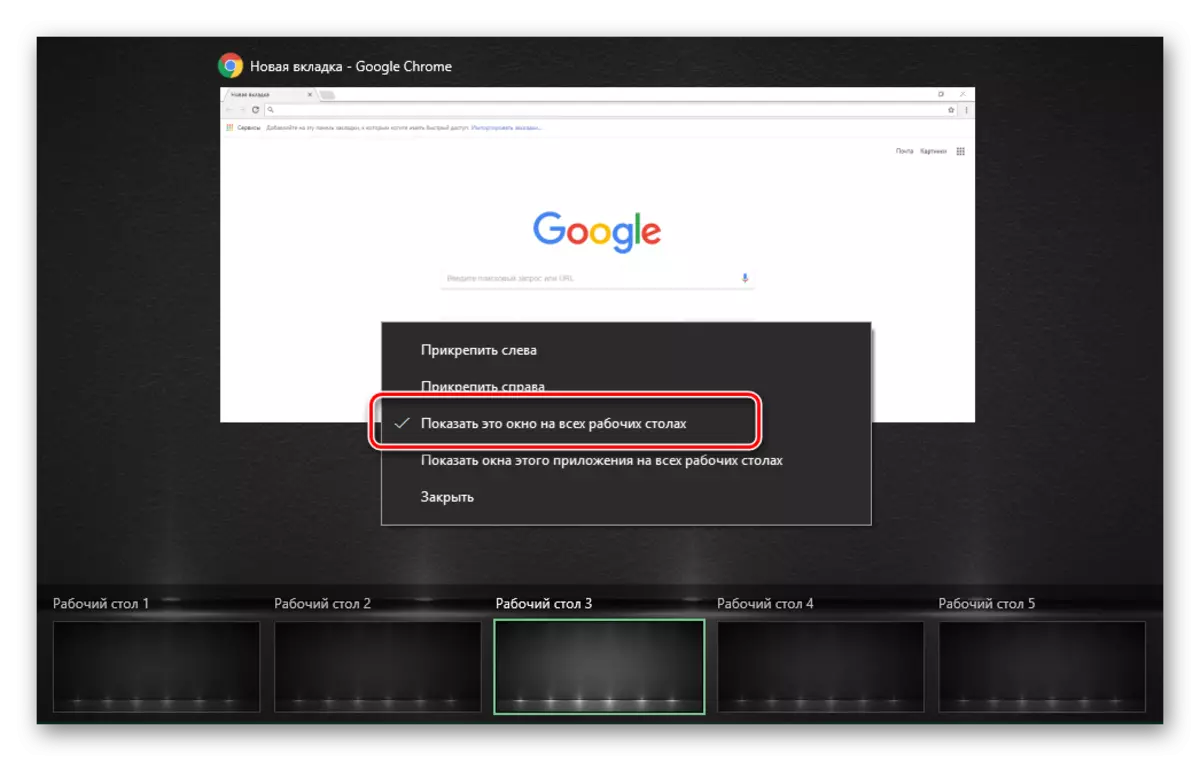
അവസാനമായി, നിങ്ങൾക്ക് ഇനി ആവശ്യമില്ലെങ്കിൽ അനാവശ്യ വെർച്വൽ സ്പെയ്സുകൾ എങ്ങനെ നീക്കംചെയ്യാം എന്നതിനെക്കുറിച്ച് ഞങ്ങൾ പറയും.
വെർച്വൽ ഡെസ്ക്ടോപ്പുകൾ ഇല്ലാതാക്കുക
- "വിൻഡോസ്", "ടാബ്" കീകൾ ചേർക്കുക, അല്ലെങ്കിൽ "ടാസ്ക് പ്രാതിനിധ്യം" ബട്ടണിൽ ക്ലിക്കുചെയ്യുക.
- നിങ്ങൾ ഒഴിവാക്കാൻ ആഗ്രഹിക്കുന്ന ഡെസ്ക്ടോപ്പിലേക്ക് മൗസ് നീക്കുക. ഐക്കണിന്റെ മുകളിൽ വലത് കോണിൽ ഒരു കുരിശിന്റെ രൂപത്തിലുള്ള ബട്ടൺ ആയിരിക്കും. അതിൽ ക്ലിക്കുചെയ്യുക.

അപൂർണ്ണമായ ഡാറ്റയുള്ള എല്ലാ ഓപ്പൺ ആപ്ലിക്കേഷനുകളും മുമ്പത്തെ സ്ഥലത്തേക്ക് മാറ്റും. എന്നാൽ വിശ്വാസ്യതയ്ക്കായി, ഡെസ്ക്ടോപ്പ് നീക്കംചെയ്യുന്നതിന് മുമ്പ് എല്ലായ്പ്പോഴും ഡാറ്റ സംരക്ഷിക്കുന്നതിനും അടുത്തത് ചെയ്യുന്നതാണ് നല്ലത്.
സിസ്റ്റം റീബൂട്ട് ചെയ്യുമ്പോൾ എല്ലാ വർക്ക്സ്പെയ്സുകളും സംരക്ഷിക്കപ്പെടും. ഇതിനർത്ഥം നിങ്ങൾ എല്ലായ്പ്പോഴും അവയെ വീണ്ടും സൃഷ്ടിക്കേണ്ടതില്ല എന്നാണ്. എന്നിരുന്നാലും, OS ആരംഭിക്കുമ്പോൾ സ്വപ്രേരിതമായി ലോഡുചെയ്ത പ്രോഗ്രാമുകൾ, പ്രധാന പട്ടികയിൽ മാത്രം സമാരംഭിക്കും.
ഈ ലേഖനത്തിൽ നിങ്ങളോട് പറയാൻ ആഗ്രഹിക്കുന്ന യഥാർത്ഥ വിവരങ്ങൾ ഇതാ. ഞങ്ങളുടെ നുറുങ്ങുകളും നേതൃത്വവും നിങ്ങളെ സഹായിച്ചുവെന്ന് ഞങ്ങൾ പ്രതീക്ഷിക്കുന്നു.
